AIサマリー
WordPressのフォームからユーザーが送信した情報を含む通知メールを再送したいですか?WPForms では、通知メールの設定で指定したメールアドレスにフォームの入力内容を再送信することができます。
このチュートリアルでは、WPFormsで通知メールを再送する方法を学びます。
使い始める前に、まずWPFormsがあなたのWordPressサイトにインストールされ、有効化されていることを確認し、ライセンスを確認する必要があります。次に、まだフォームを作成していない場合は、フォームを作成してください。
通知の再送
注:フォームの通知メールを再送信する前に、フォームの通知メールを設定し、少なくとも1つのエントリーを送信する必要があります。
WPFormsで通知メールを再送信するには、エントリーページからフォームにアクセスする必要があります。これを行うには、WPForms " Entriesにアクセスし、エントリーを表示したいフォームを選択します。
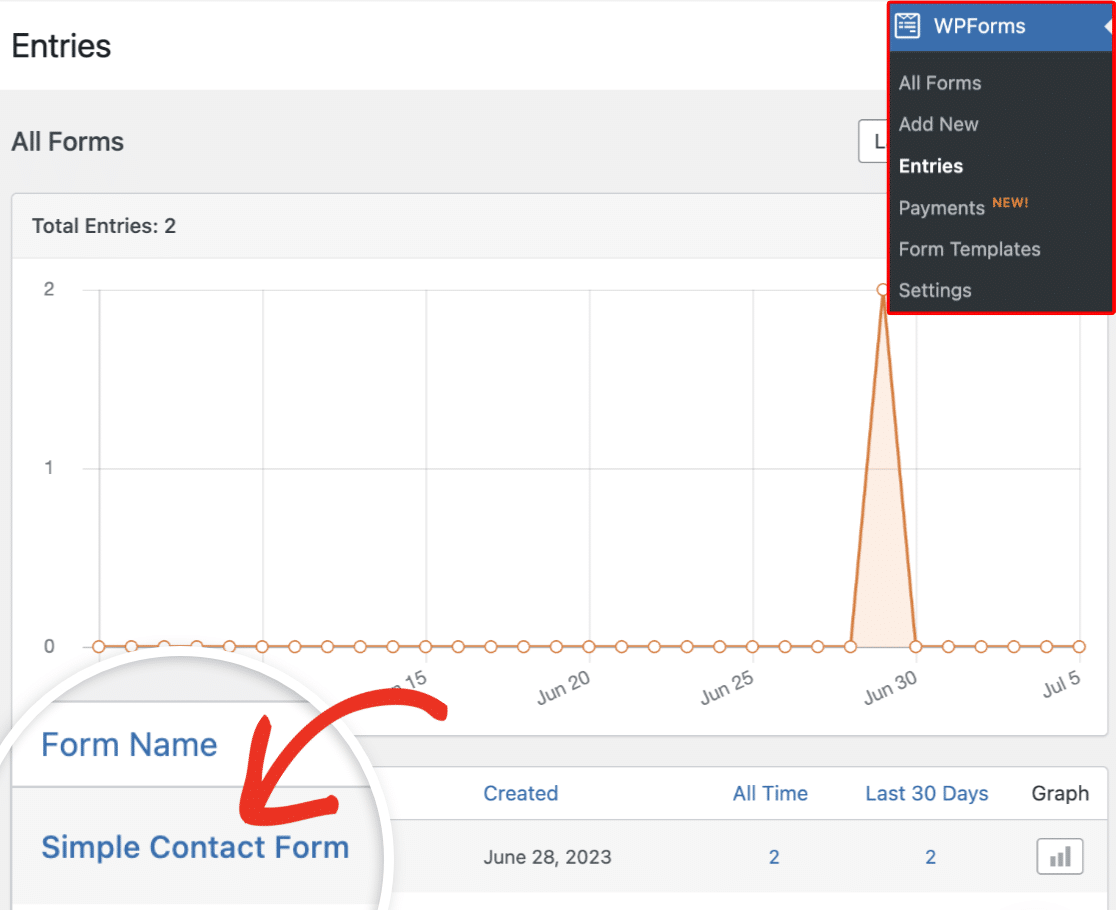
エントリーの概要ページには、選択したフォームに送信されたすべてのエントリーが表示されます。次に、通知を再送信したい特定のエントリーを探し、[アクション]列の [表示]をクリックします。
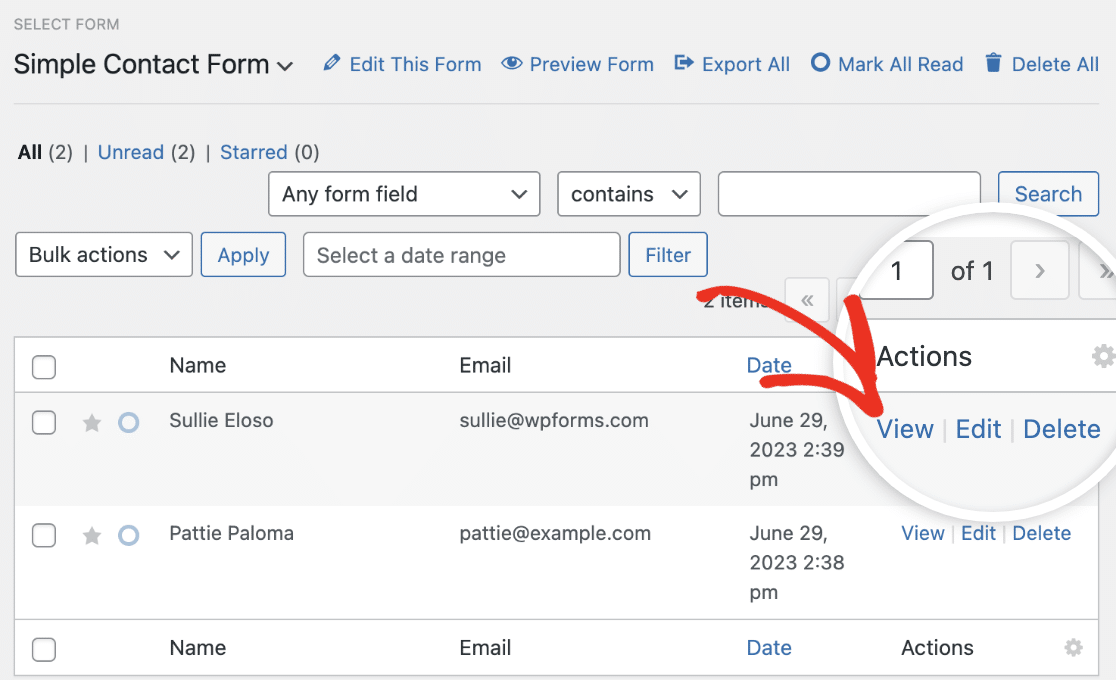
ボタンをクリックすると、そのエントリーの詳細ページに移動します。フォーム通知を再送信するには、「アクション」セクションの下にある「通知を再送信」をクリックします。
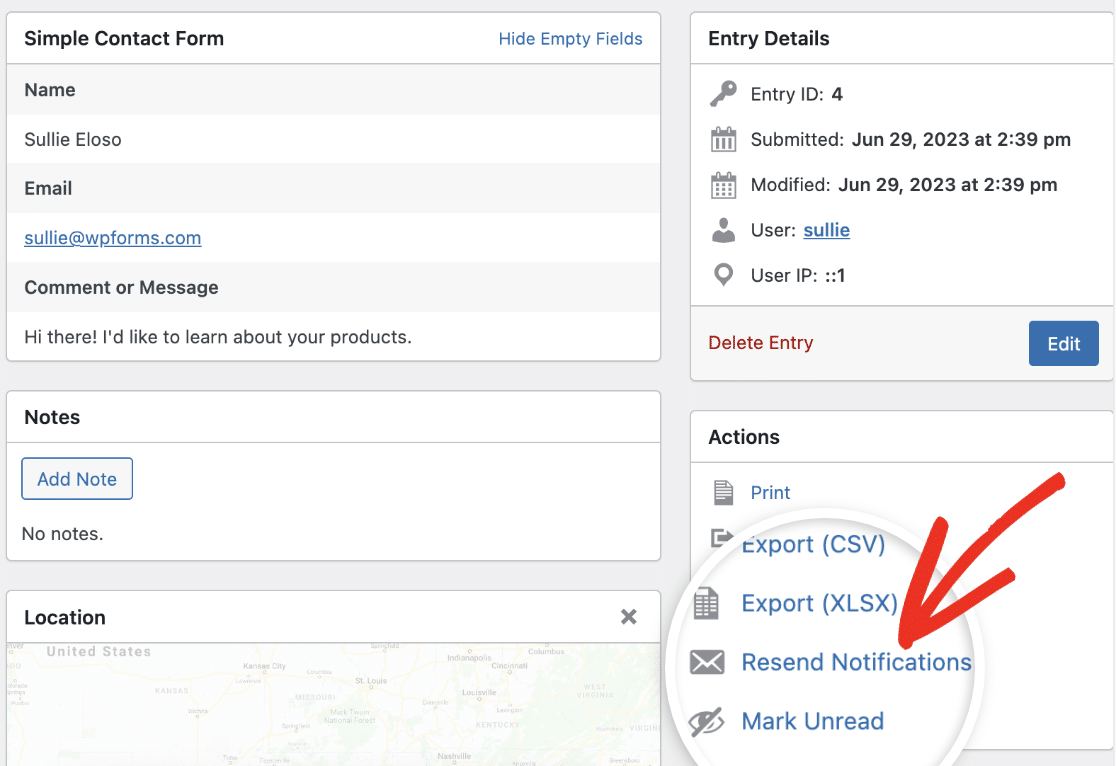
完了すると、通知が再送されたというアラートが表示されます。通知メールの設定で指定したメールアドレスには、フォーム入力がメールボックスに届きます。
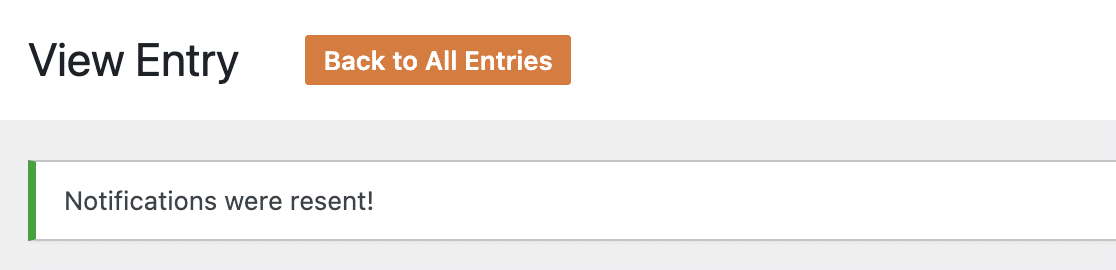
よくある質問
フォーム通知メールの再送に関するよくある質問と回答です。
エントリー詳細ページで「再送信通知」ボタンが無効になっているのはなぜですか?
あなたのサイトにフォーム放棄アドオンおよび/または保存と再開アドオンがインストールされ、有効になっている場合、エントリーページから通知メールを再送信することはできません。送信されていない、またはユーザーによって放棄された可能性のあるフォームの通知を再送信しないように、このオプションを無効にしました。
以上です!これで WordPress フォームからユーザーがエントリーを送信した後に通知メールを再送する方法がわかりました。
次に、フォームを送信した人に通知メールを送りたいですか?チュートリアルをご覧ください。
